WixU_hamburgermenu
Om een hamburgermenu toe te voegen aan Wix, heb je de mogelijkheid om via de Wix-appmarkt ‘Impressive Site Menu’ toe te voegen. Hiermee heb je onmiddellijk een hamburgermenu dat toegevoegd wordt en geconfigureerd kan worden.
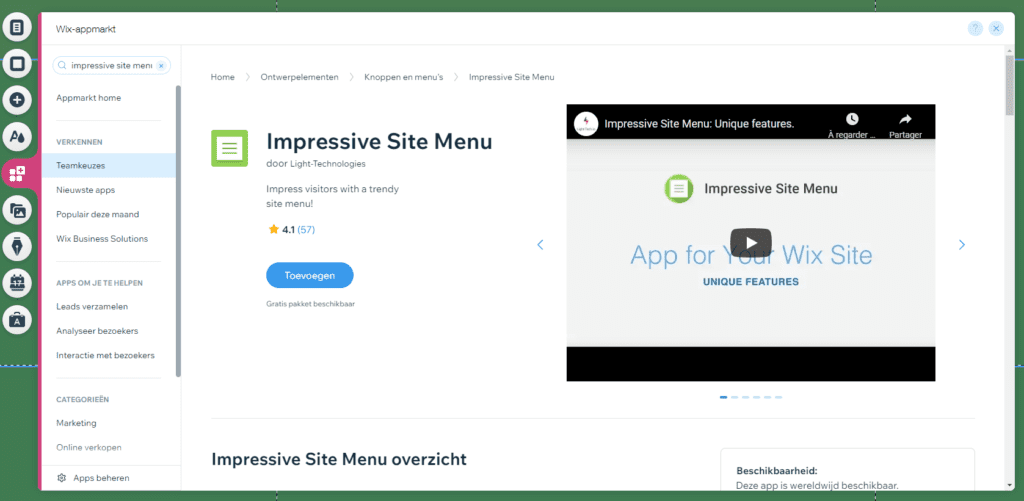
Nu, je zal zien dat dit eigenlijk een betalend feature is, die je kan gebruiken voor 7 dagen. Daarom gaan wij even kijken hoe we dit kunnen oplossen zonder hiervoor een betalend account te moeten nemen.
We gaan dit doen d.m.v. een ‘lightbox’.
Voor we beginnen gaan we de picto van het hamburgermenu in onze pagina plaatsen. Later zullen we dit linken met onze Lightbox. Je vindt de picto onder ‘Toevoegen/Knop/Met pictogrammen‘.
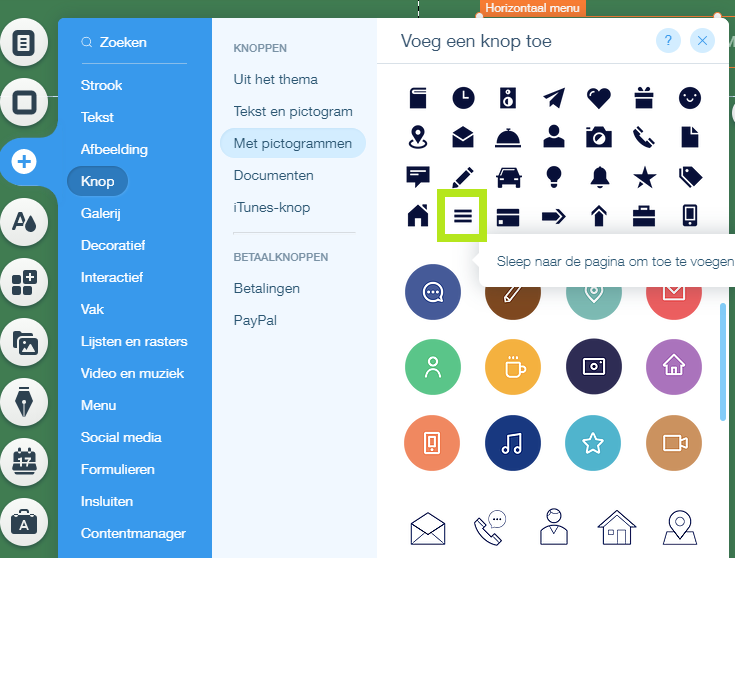
Hier gaan we straks de lightbox aan linken.
Je vind de lightbox onder de sectie ‘Toevoegen/Interactief/Lichtboxen‘. Welke je hier neemt is minder belangrijk. We gaan de inhoud toch zelf vullen met een menu.
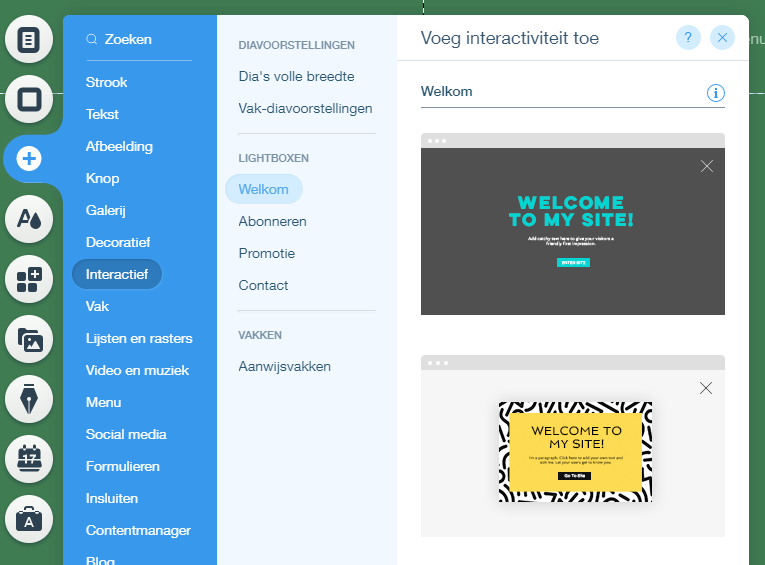
Zodra je er één gekozen hebt, gaat de ‘Lightbox-modus‘ open en kan je beginnen met het configureren van de box.
Eerst gaan we haar leeg maken en de achtergrond van de lightbox transparant maken, zodat de website zelf nog zichtbaar is langs de box.
Via ‘Ontwerp‘ kan je de achtergrond van jouw lightbox aanpassen naar de kleur die je verkiest.
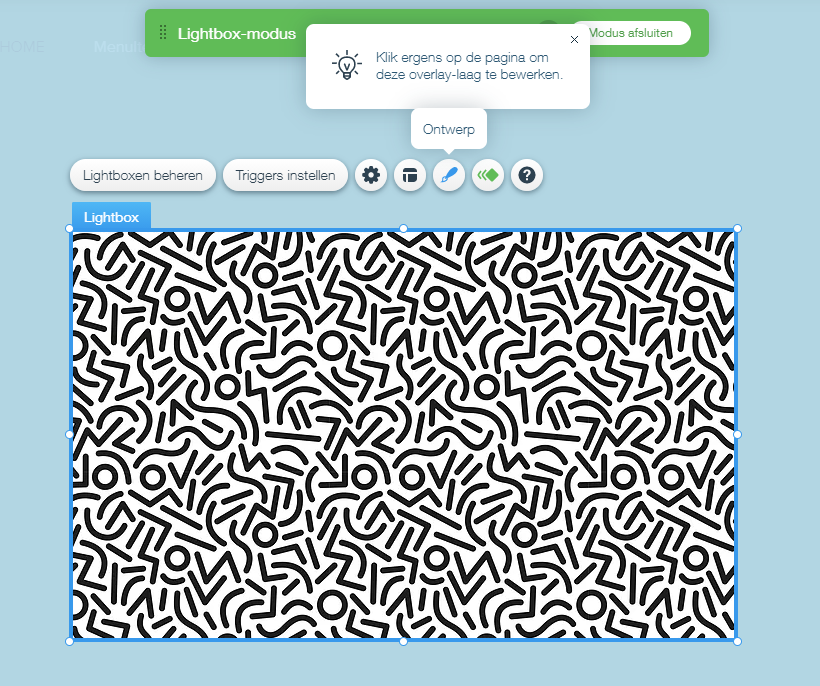
De kleur achter de eigenlijke lightbox, kan je ook veranderen. Dit doe je door niets te selecteren (langs het witte vierkant te klikken) en ‘Achtergrond overlay wijzigen‘ te klikken.
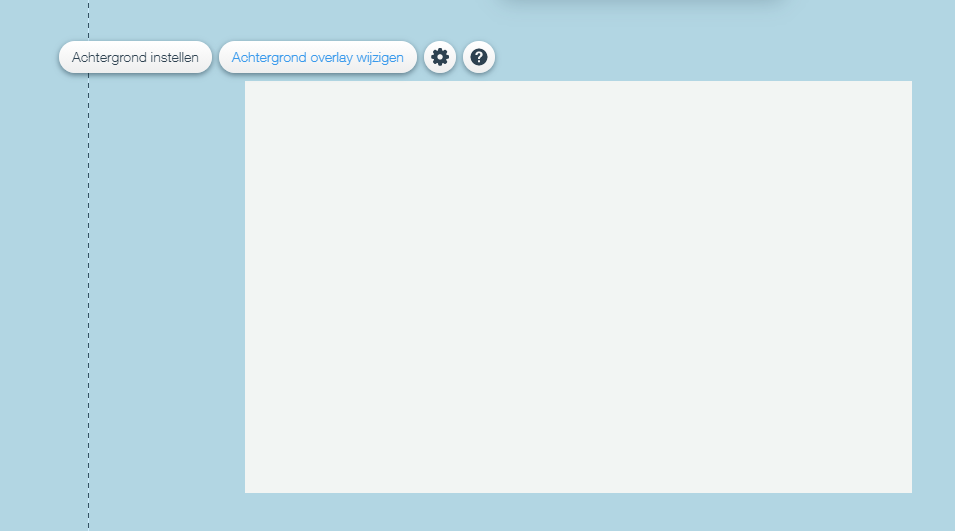
Daarna klik je verder naar ‘Instellingen‘ en kan je de ‘Dekking en kleur‘ op 0% zetten.
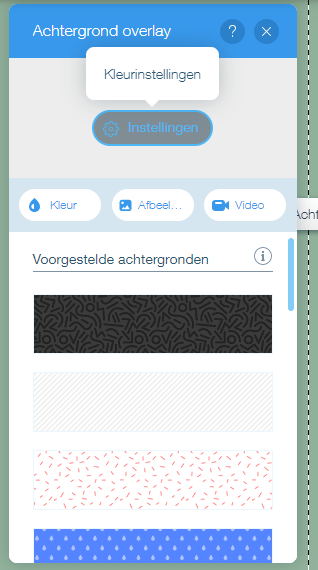
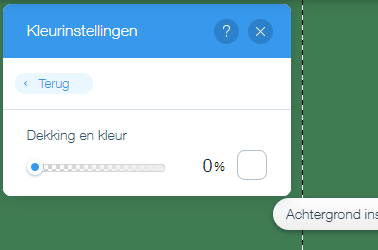
Je ziet dat de Lightbox ook aan jouw ‘Menu en pagina’s’-tab is toegevoegd en dat je hier de naam kan aanpassen naar, in ons voorbeeld, ‘MENU‘.
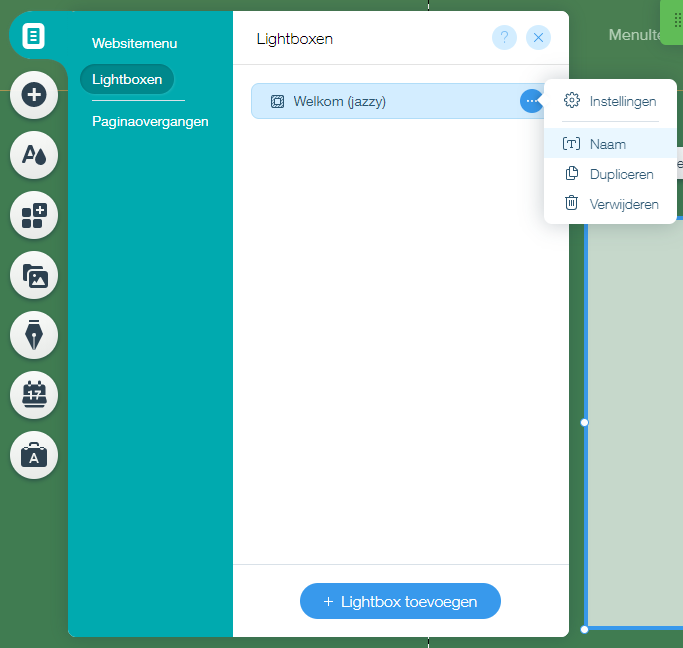
We gaan nu aan deze lightbox een menu toevoegen. Dit doe je via ‘Toevoegen/Menu‘. Kies hier een vertikaal menu. Je kan die lay-outmatig aanpassen naar jouw design.
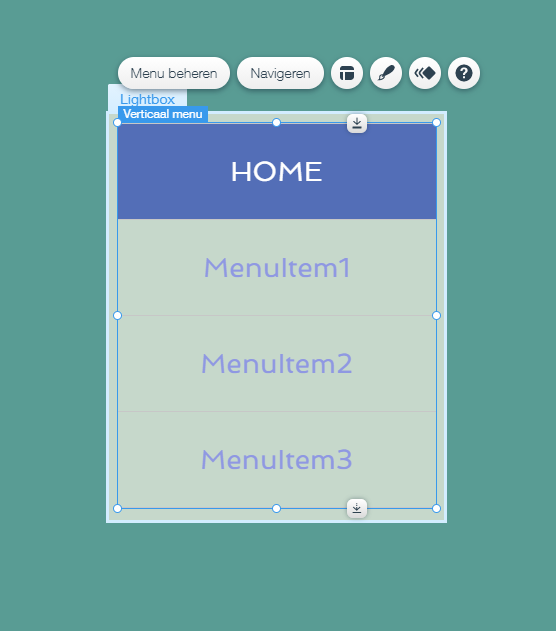
Selecteer opnieuw de Lightbox en klik op het tandwiel om naar de ‘Instellingen‘ te gaan. We gaan hier enkele dingen moeten configureren.
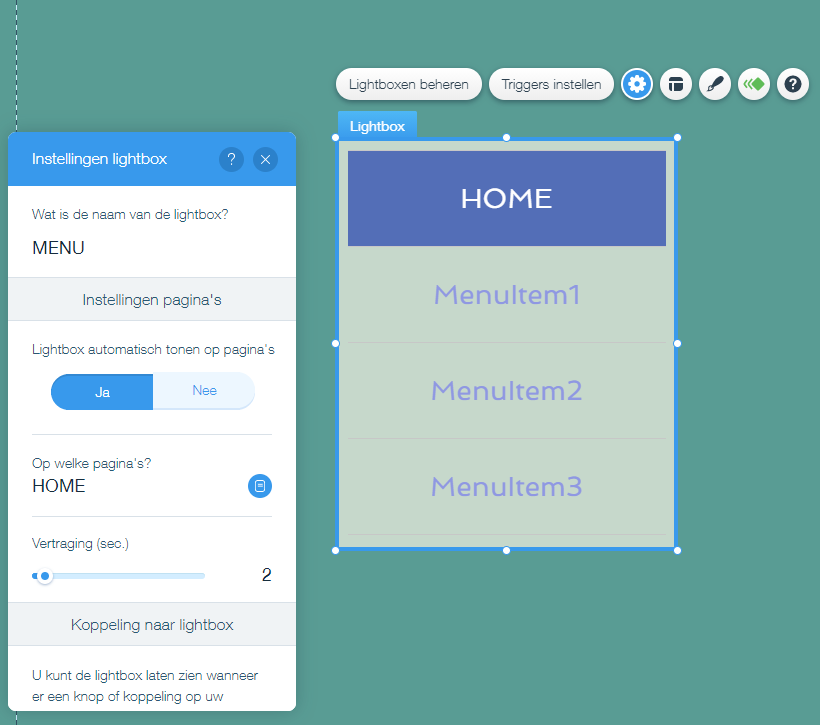
We willen niet dat onze lightbox zichtbaar is op de pagina als deze geladen wordt, daarom klikken we de schakelaar ‘Ligtbox automatisch tonen op pagina’s‘ naar ‘Nee‘.
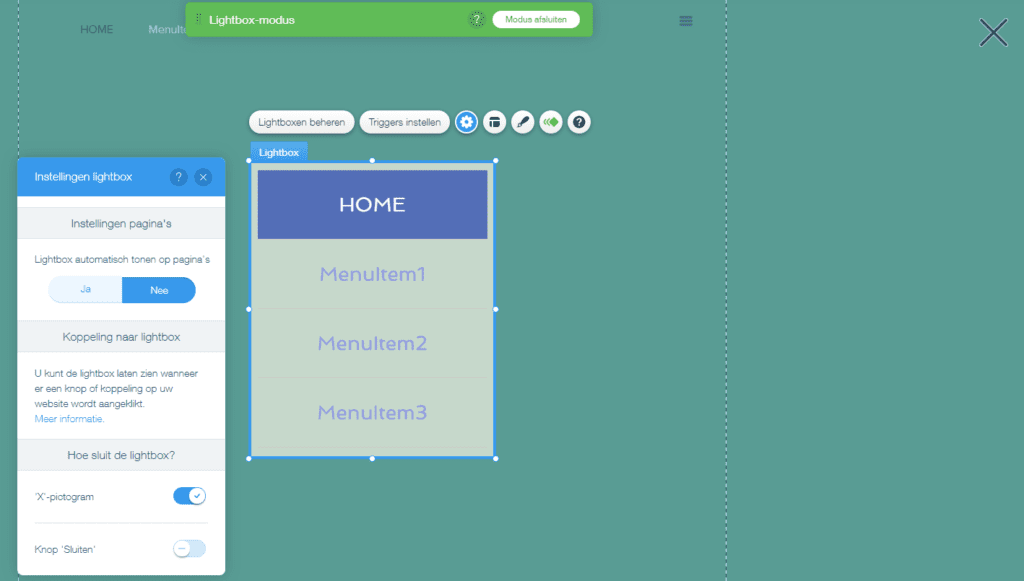
Er is ook een ‘sluit’-picto toegevoegd. Zet die op een geschikte plaats.
Onze menu-box staat nu echter nog niet waar we ze graag zouden hebben. Daarom gaan we nu naar ‘Indeling’ om de box te plaatsen onder onze picto van het hamburgermenu.
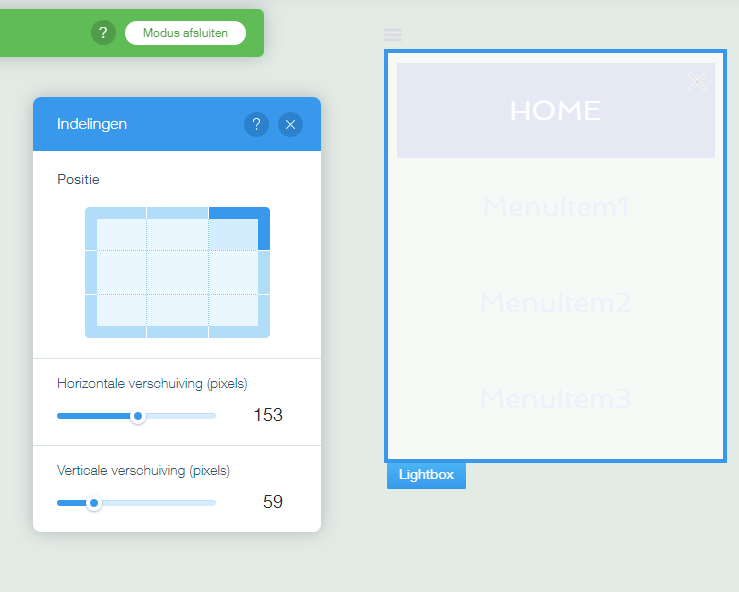
Rest ons enkel nog de link te leggen tussen de picto en de lightbox…
Sluit de Lightbox-modus af en selecteer de picto waarop de link moet werken.
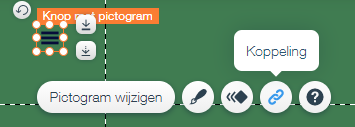
Koppel naar de lightbox met de naam ‘MENU’.
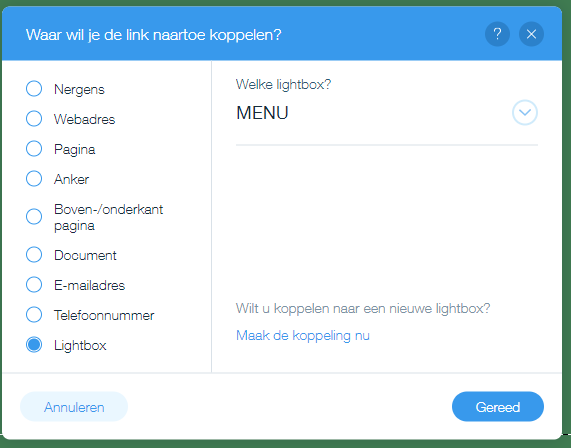
Klik HIER om in werking te zien.